Gemini Cloud Assist di Penagihan Cloud memberikan bantuan yang didukung teknologi AI generatif untuk membantu Anda menganalisis data penagihan.
Bantuan AI yang berfokus pada FinOps di Penagihan Cloud
Untuk memberikan pengalaman bantuan terpadu, Gemini Cloud Assist di Penagihan Cloud tersedia di halaman Penagihan berikut di konsol Google Cloud :
- Laporan - Gemini Cloud Assist dalam Laporan Biaya memberikan insight tentang pembelanjaan cloud Anda, sehingga Anda dapat membuat laporan kustom, mengidentifikasi tren utama, dan menemukan faktor pendorong biaya Anda.
- Hub FinOps - Gemini Cloud Assist di Google Cloud FinOps memberikan insight untuk membantu Anda memahami biaya, mengidentifikasi pemborosan, dan memprioritaskan peluang pengoptimalan biaya.
Akses ke fitur Gemini Cloud Assist yang tersedia di Penagihan Cloud memerlukan hal berikut:
- Gemini Cloud Assist API diaktifkan di Google Cloud project tempat Anda memiliki izin project Identity and Access Management (IAM) yang diperlukan untuk mengakses API.
- Di akun Penagihan Cloud, Anda memiliki izin penagihan IAM yang diperlukan untuk melihat laporan penagihan dan hub FinOps.
Bantuan AI dalam Laporan Penagihan Cloud
Gemini Cloud Assist di Laporan Penagihan Cloud memberikan bantuan AI yang berfokus pada FinOps untuk membuat laporan biaya yang Anda butuhkan guna menganalisis tren biaya dan meringkas insight utama dari laporan biaya, sehingga lebih mudah untuk memahami biaya Anda.
Gemini Cloud Assist di Laporan Biaya Penagihan Cloud memberikan bantuan AI untuk membantu Anda dengan cara berikut:
- Menggunakan laporan tersimpan. Anda dapat memilih berbagai laporan biaya yang dikonfigurasi Google dan dikonfigurasi pengguna untuk menganalisis tren biaya. Fitur laporan tersimpan memperbarui fitur Tampilan tersimpan sebelumnya dan juga menggantikan Preset laporan dengan jumlah laporan yang telah dikonfigurasi sebelumnya oleh Google yang lebih banyak.
- Membuat laporan menggunakan bantuan Gemini. Anda dapat membuat laporan biaya kustom menggunakan perintah bahasa alami.
- Meringkas laporan. Gemini Cloud Assist memberikan ringkasan insight dan anomali utama dari setiap laporan biaya. Insight dapat mencakup link yang membuka laporan baru dan tercakup, atau link yang membuka halaman lain di bagian Penagihan pada konsol, seperti Anomali atau hub FinOps. Google Cloud
Laporan tersimpan
Untuk menganalisis tren biaya, Anda dapat memilih dari berbagai laporan biaya yang dikonfigurasi Google dan dikonfigurasi pengguna:
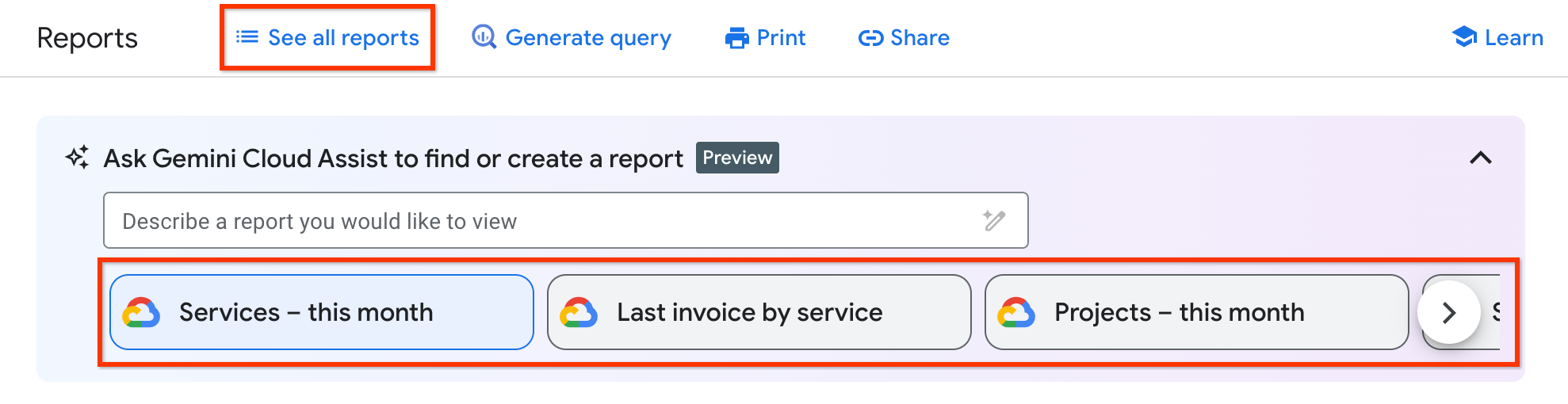
Google Cloud menawarkan berbagai laporan biaya yang telah dikonfigurasi sebelumnya (sebelumnya dikenal sebagai Preset) yang siap digunakan dengan satu klik. Laporan ini memenuhi kebutuhan pelaporan biaya FinOps yang umum, sehingga membantu Anda menerapkan praktik terbaik dengan lebih cepat. Anda dapat men-scroll carousel laporan yang telah dikonfigurasi sebelumnya, atau mengklik Lihat semua laporan untuk melihat daftar lengkap.
Selain itu, jika Anda membuat dan menyimpan laporan biaya kustom (sebelumnya dikenal sebagai Tampilan tersimpan), laporan tersimpan juga tersedia untuk Anda dan tim di tab Lihat semua laporan.
Saat Anda memilih laporan yang telah dikonfigurasi sebelumnya atau laporan tersimpan, filter laporan Anda akan ditetapkan berdasarkan setelan laporan tersimpan, dan laporan yang Anda pilih akan ditampilkan, beserta ringkasan laporan. Anda dapat menyesuaikan laporan lebih lanjut dengan memperbarui setelan dan filter laporan secara manual, atau dengan meminta Gemini Cloud Assist untuk menemukan atau membuat laporan. Anda dapat menyimpan laporan yang diedit dan dibuat secara kustom ke daftar laporan tersimpan.
Pembuatan laporan yang dibantu Gemini
Anda dapat membuat laporan biaya kustom menggunakan perintah bahasa alami:

Jika laporan tersimpan tidak sesuai dengan kebutuhan Anda, Anda dapat mendeskripsikan laporan yang Anda inginkan menggunakan bahasa alami. Gemini Cloud Assist menafsirkan permintaan Anda dan mengonfigurasi setelan dan filter laporan secara otomatis untuk membuat laporan bagi Anda.
Menulis perintah yang lebih baik untuk laporan
Saat meminta Gemini Cloud Assist di Penagihan Cloud untuk menemukan atau membuat laporan, Anda harus menyertakan konteks dan detail spesifik sebanyak mungkin saat mendeskripsikan laporan yang ingin Anda lihat. Minimal, tentukan rentang waktu dan pengelompokan menurut saat menulis perintah untuk laporan.
- Jika Anda tidak menentukan Rentang waktu secara eksplisit dalam perintah, setelan laporan Anda akan ditetapkan secara default ke Bulan berjalan.
- Jika Anda tidak menentukan opsi Kelompokkan menurut secara eksplisit dalam perintah, setelan laporan Anda akan secara default mengelompokkan biaya menurut Layanan.
Berikut beberapa contoh perintah untuk memulai:
Daily costs and savings by service for the last 5 daysInvoice costs per SKU for July 2024Monthly costs by project for the last 6 monthsCompute Engine spend by SKU in project-name since the beginning of 2024Help me understand and optimize my costs by service for the last 30 days
Sebaiknya mulai dengan laporan yang telah dikonfigurasi sebelumnya, lalu minta filter tambahan untuk memfokuskan analisis biaya Anda. Saat menggunakan metode ini, tulis nama laporan, diikuti dengan filter tambahan, seperti yang ditunjukkan dalam contoh ini:
SKUs – daily costs this month untuk Compute Engine di US regions
SKUs – daily costs this month— nama laporan yang telah dikonfigurasi sebelumnya, menetapkan opsi Rentang waktu dan Kelompokkan menurut.Compute Engine— menetapkan filter LayananUS regions— menetapkan filter Lokasi
Menyimpan laporan kustom untuk digunakan lagi
Dalam laporan penagihan, Gemini Cloud Assist berfokus untuk membantu Anda membuat laporan biaya yang diperlukan untuk menganalisis biaya Anda. Google CloudUntuk menggunakan kembali laporan kustom yang Anda buat dengan Gemini Cloud Assist, Anda dapat menyimpan laporan. Laporan tersimpan Anda ditambahkan ke daftar laporan yang tersedia di tab Lihat semua laporan.
Ringkasan laporan yang disediakan oleh Gemini Cloud Assist
Gemini Cloud Assist merangkum insight dan anomali utama dari setiap laporan biaya:

Ringkasan laporan yang dibantu Gemini dirancang untuk memberikan insight yang akurat. Kami mengembangkan insight laporan ini bekerja sama dengan tim riset Google.
Dengan menggunakan model yang dilatih FinOps, Gemini Cloud Assist menganalisis laporan biaya Anda dan memberikan insight yang dapat ditindaklanjuti. Bergantung pada setelan laporan, insight dapat mencakup ringkasan berikut:
- Biaya keseluruhan: total biaya untuk jangka waktu yang ditentukan, dengan tren biaya (meningkat atau menurun).
- Pendorong biaya: misalnya, project atau layanan yang bertanggung jawab atas perubahan biaya terbesar, baik dalam hal jumlah absolut maupun persentase, dengan link langsung ke halaman Anomali jika pola pembelanjaan yang tidak biasa terdeteksi.
- Penghematan: jumlah yang telah Anda hemat melalui pengoptimalan biaya, dengan link langsung ke hub FinOps untuk rekomendasi lebih lanjut.
- Penganggaran: saran untuk membuat anggaran guna melacak dan mengontrol pembelanjaan.
Gemini Cloud Assist memberikan hingga tiga insight utama per laporan, membantu Anda menentukan area untuk analisis yang lebih mendalam atau pengoptimalan biaya.
Bantuan AI di hub FinOps Penagihan Cloud
Gemini Cloud Assist di FinOps Hub membantu Anda memahami biaya, mengidentifikasi pemborosan, dan memprioritaskan peluang pengoptimalan biaya. Selain itu, di dasbor insight Pemanfaatan, Anda dapat menggunakan Gemini Cloud Assist untuk meringkas dan mengirimkan insight penggunaan yang paling banyak terbuang ke tim engineering Anda untuk mengambil tindakan dan melakukan perbaikan.
Insight FinOps Hub yang disediakan oleh Gemini Cloud Assist
Gemini Cloud Assist memberikan insight utama pengoptimalan dan pemanfaatan dari analisis hub FinOps:
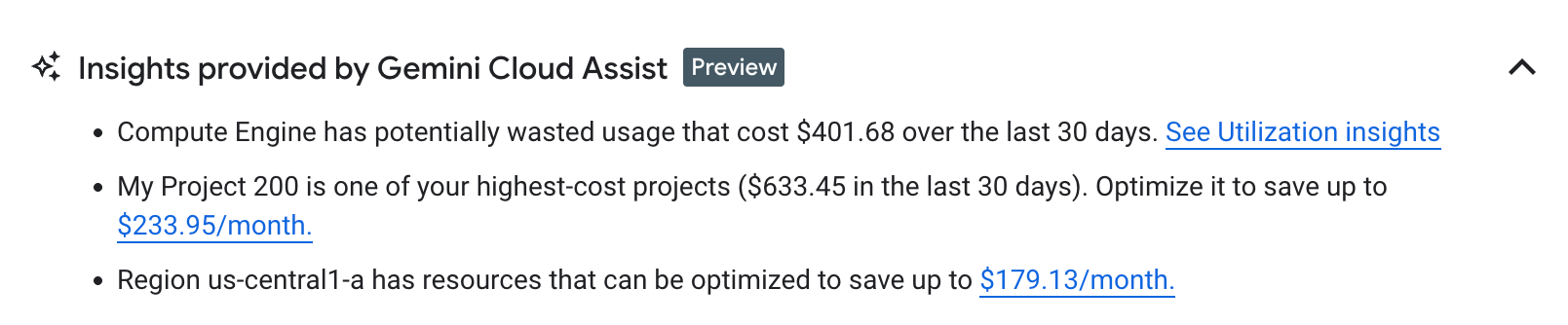
Gemini Cloud Assist memberikan hingga tiga insight utama untuk setiap pemuatan halaman hub FinOps, sehingga membantu Anda menentukan area untuk analisis yang lebih mendalam atau pengoptimalan biaya.
Membuat draf email dengan insight yang dihasilkan Gemini
Di dasbor FinOps Insight pemanfaatan, Anda dapat mengetahui apakah resource digunakan secara efisien dan melihat insight pemanfaatan yang berdampak besar berdasarkan potensi biaya resource yang terbuang.
Gemini Cloud Assist memberikan tiga insight pemanfaatan teratas.
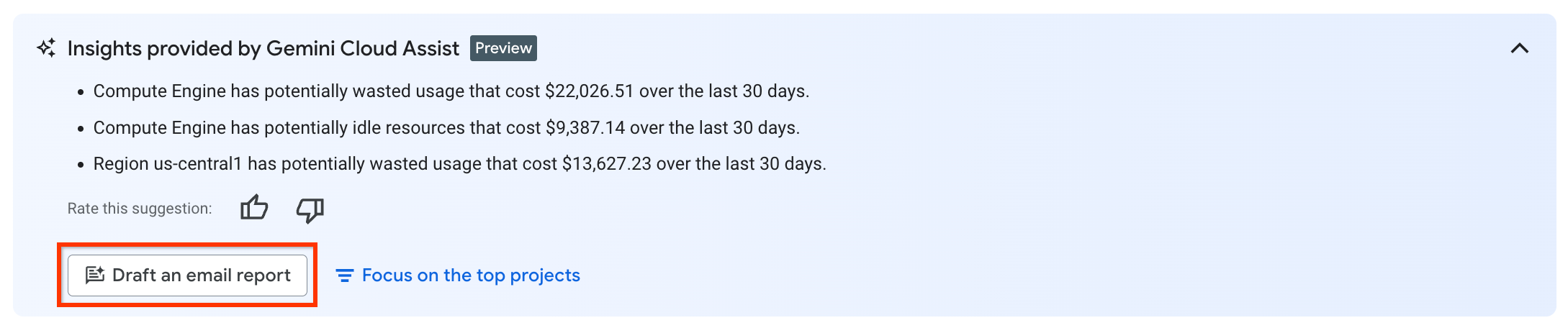
Untuk membantu kolaborasi akuntabilitas keuangan dan persyaratan pengambilan keputusan berbasis data, Gemini Cloud Assist menawarkan alat untuk membuat draf laporan email berdasarkan hasil insight penggunaan dan rekomendasi pengoptimalan. Anda dapat menyalin konten laporan untuk mengirimkannya melalui email, chat, sistem penjualan tiket, atau alat lain yang Anda gunakan.
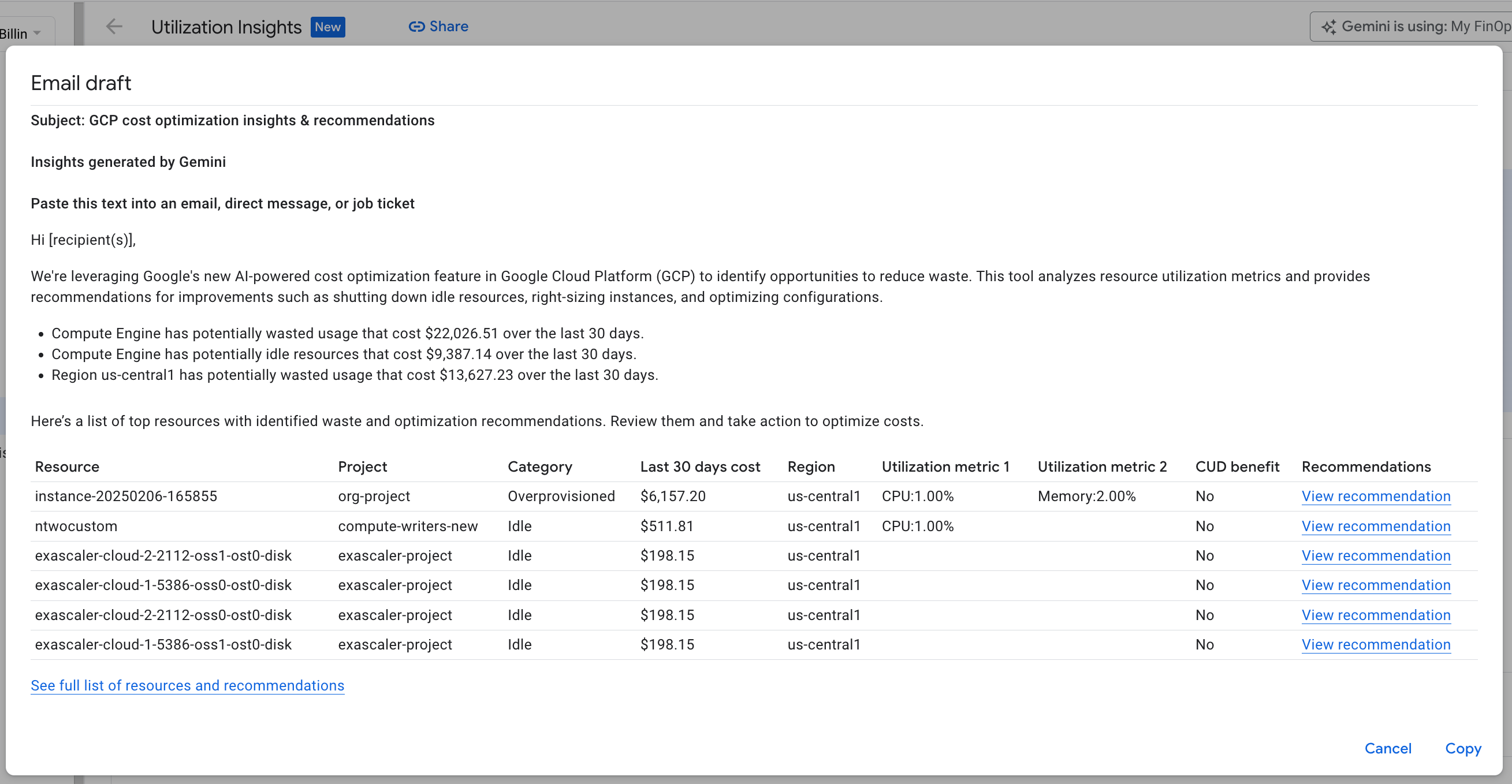
Berfokus pada project teratas
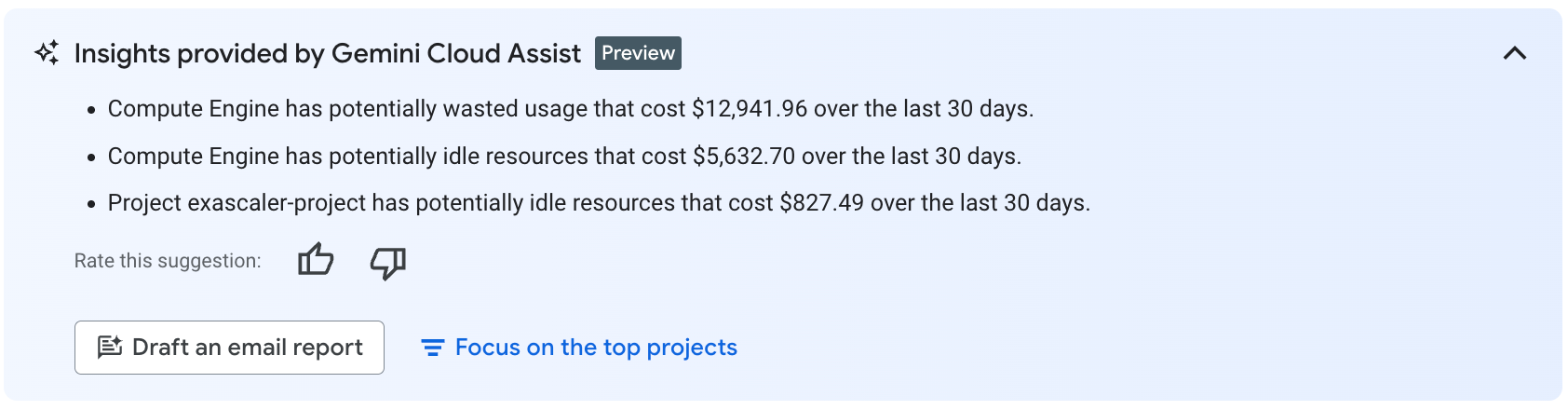
Jika memiliki lebih dari 10 project di akun penagihan dengan insight pemanfaatan, Anda dapat memilih Fokus pada project teratas untuk memfilter insight pemanfaatan menurut project dengan potensi penghematan biaya tertinggi.
Cara berinteraksi dengan Gemini Cloud Assist di Penagihan Cloud
Setelah Anda mengaktifkan Gemini Cloud Assist di project Google Cloud , di Penagihan Cloud, Anda dapat menemukan bantuan yang disediakan Gemini di tempat berikut:
- Penagihan Cloud: Halaman Laporan dan halaman FinOps Hub
- Google Cloud konsol, termasuk halaman Cloud Billing: Panel chat Gemini Cloud Assist
Penagihan Cloud: Halaman laporan dan hub FinOps
Laporan Biaya
Untuk mengakses fitur AI baru dalam laporan Penagihan Cloud Anda, login ke konsol Google Cloud , pilih project Gemini, lalu buka akun Penagihan Cloud Anda dan lihat halaman Laporan.
Di konsol Google Cloud , buka halaman Dasbor.
Pilih project Google Cloud tempat Gemini for Google Cloud API diaktifkan.
Project harus ditautkan ke akun penagihan yang sama dengan yang ingin Anda analisis, dan Anda harus memiliki izin IAM yang memadai di project untuk menggunakan Gemini Cloud Assist di Penagihan Cloud.
Di menu navigasi klik Penagihan.
Jika Anda diminta untuk memilih akun penagihan yang ingin Anda lihat dan kelola, klik Buka akun penagihan tertaut untuk melihat akun penagihan yang ditautkan ke project yang Anda pilih.
Halaman Ringkasan Penagihan Cloud akan terbuka untuk akun penagihan yang dipilih.
Di bagian Pengelolaan biaya pada menu navigasi Penagihan, pilih Laporan.
Halaman Laporan akan terbuka dan menampilkan laporan menggunakan setelan default, yang menampilkan semua biaya selama bulan berjalan, yang dikelompokkan menurut layanan.
Gunakan fitur Gemini Cloud Assist untuk berinteraksi dengan Laporan Penagihan Cloud.
Saat Anda melihat halaman Laporan, jika Gemini Cloud Assist API sudah diaktifkan diGoogle Cloud project tempat Anda memiliki izin project yang memadai untuk menggunakan asisten Gemini, Anda akan melihat fitur Gemini Cloud Assist di Penagihan Cloud pada halaman Laporan:
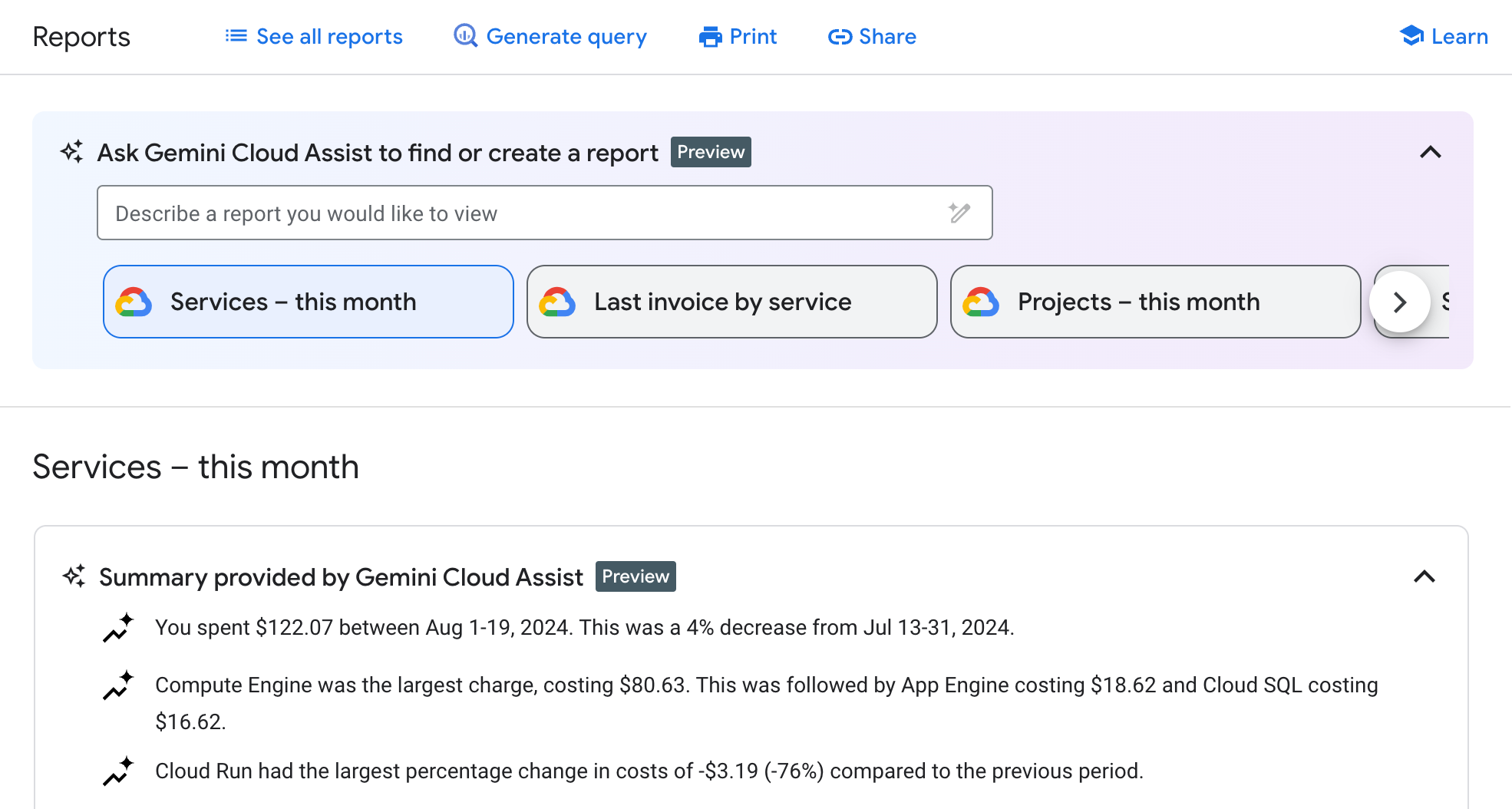
Yang dapat Anda lakukan jika Gemini tidak diaktifkan dalam laporan penagihan
Jika Gemini Cloud Assist di Penagihan Cloud belum diaktifkan, Anda masih dapat mengakses laporan yang telah dikonfigurasi sebelumnya dan disimpan di tab Lihat semua laporan. Selain itu, Anda dapat mengonfigurasi laporan secara manual dengan memilih berbagai setelan dan filter laporan untuk membuat laporan.
Namun, tanpa mengaktifkan Gemini Cloud Assist di Penagihan Cloud, Anda tidak akan dapat meminta Gemini Cloud Assist untuk membuat laporan, atau melihat ringkasan laporan yang disediakan Gemini Cloud Assist.
Anda mungkin dapat mengaktifkan Gemini Cloud Assist dari laporan penagihan
Pertimbangkan hal berikut saat Anda melihat halaman Laporan Penagihan Cloud:
Jika Anda belum mengaktifkan Gemini for Google Cloud API di Google Cloud project, tetapi Anda memiliki izin project yang memadai untuk melakukannya, Anda dapat memilih Aktifkan Gemini API untuk menggunakan Gemini Cloud Assist di Cloud Billing:

Jika Anda belum mengaktifkan Gemini for Google Cloud API diGoogle Cloud project, dan Anda tidak memiliki izin project yang memadai untuk mengaktifkan API di salah satu project yang terkait dengan akun Cloud Billing, tombol Aktifkan Gemini API akan berwarna abu-abu:

Minta administrator atau pemilik project untuk menyiapkan Anda agar dapat menggunakan Gemini Cloud Assist di Penagihan Cloud. Mereka harus mengaktifkan Gemini Cloud Assist API di project yang terkait dengan akun Penagihan Cloud yang Anda lihat, lalu memberi Anda peran IAM Pengguna Gemini Cloud Assist di project tempat Gemini Cloud Assist API diaktifkan.
Hub FinOps
Untuk mengakses fitur AI di hub FinOps Penagihan Cloud Anda, login ke konsol Google Cloud , pilih project Gemini, lalu buka akun Penagihan Cloud Anda dan lihat halaman hub FinOps.
Di konsol Google Cloud , buka halaman Dasbor.
Pilih project Google Cloud tempat Gemini for Google Cloud API diaktifkan.
Project harus ditautkan ke akun penagihan yang sama dengan yang ingin Anda analisis, dan Anda harus memiliki izin IAM yang memadai di project untuk menggunakan Gemini Cloud Assist di Penagihan Cloud.
Di menu navigasi klik Penagihan.
Jika Anda diminta untuk memilih akun penagihan yang ingin Anda lihat dan kelola, klik Buka akun penagihan tertaut untuk melihat akun penagihan yang ditautkan ke project yang Anda pilih.
Halaman Ringkasan Penagihan Cloud akan terbuka untuk akun penagihan yang dipilih.
Di bagian Pengoptimalan biaya pada menu navigasi Penagihan, pilih Hub FinOps.
Gunakan fitur Gemini Cloud Assist untuk berinteraksi dengan hub FinOps.
Saat melihat halaman hub FinOps, jika Gemini Cloud Assist API sudah diaktifkan di projectGoogle Cloud tempat Anda memiliki izin project yang memadai untuk menggunakan asisten Gemini, Anda akan melihat insight Gemini Cloud Assist di widget Ringkasan pengoptimalan:
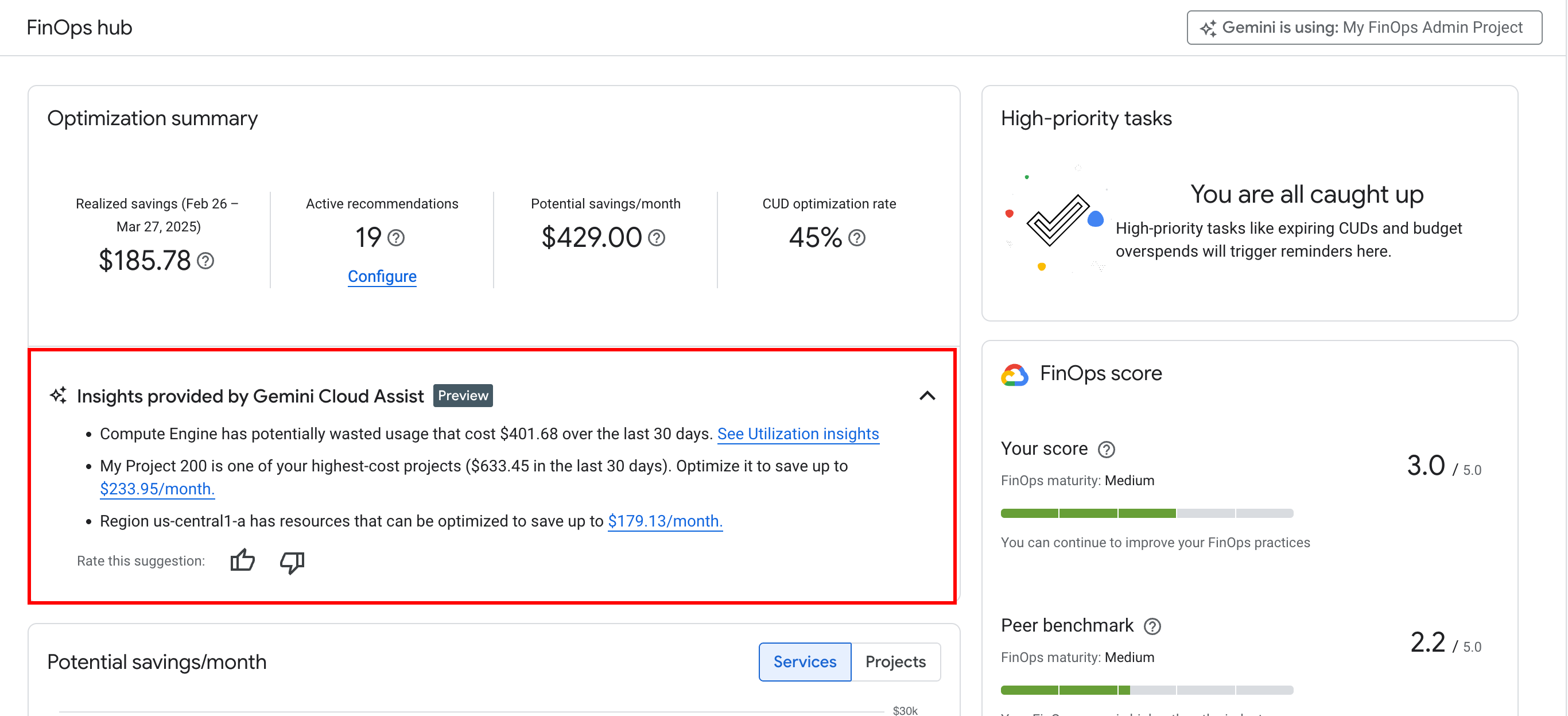
Yang dapat Anda lakukan jika Gemini tidak diaktifkan di hub FinOps penagihan
Jika Gemini Cloud Assist di Penagihan Cloud belum diaktifkan, Anda tidak akan melihat insight pengoptimalan dan pemanfaatan yang diberikan oleh Gemini Cloud Assist. Semua fitur hub FinOps lainnya tersedia.
Anda mungkin dapat mengaktifkan Gemini Cloud Assist dari FinOps Hub
Pertimbangkan hal berikut saat Anda melihat halaman hub FinOps Penagihan Cloud:
Jika Anda belum mengaktifkan Gemini for Google Cloud API di Google Cloud project, tetapi Anda memiliki izin project yang memadai untuk melakukannya, Anda dapat memilih Aktifkan Gemini API untuk menggunakan Gemini Cloud Assist di Cloud Billing:

Jika Anda belum mengaktifkan Gemini for Google Cloud API diGoogle Cloud project, dan Anda tidak memiliki izin project yang memadai untuk mengaktifkan API di salah satu project yang terkait dengan akun Cloud Billing, tombol Aktifkan Gemini API akan berwarna abu-abu:

Minta administrator atau pemilik project untuk menyiapkan Anda agar dapat menggunakan Gemini Cloud Assist di Penagihan Cloud. Mereka harus mengaktifkan Gemini Cloud Assist API di project yang terkait dengan akun Penagihan Cloud yang Anda lihat, lalu memberi Anda peran IAM Pengguna Gemini Cloud Assist di project tempat Gemini Cloud Assist API diaktifkan.
Chat di panel Gemini Cloud Assist di konsol Google Cloud
Anda dapat mengakses bantuan yang didukung AI di panel Cloud Assist yang tersedia dari halaman mana pun di konsol Google Cloud .
Panel Cloud Assist adalah asisten percakapan yang memungkinkan Anda menulis pernyataan atau pertanyaan dalam bahasa alami (disebut perintah) untuk mendapatkan penjelasan, tindakan yang disarankan, atau alur kerja terpandu yang membantu Anda menyelesaikan tugas dengan cepat dan efisien. Selain pengetahuan umum, asisten percakapan memahami konteks, seperti project dan halaman konsol Anda saat ini. Google Cloud
Google CloudUntuk menggunakan panel Cloud Assist, lakukan hal berikut:
- Di toolbar konsol Google Cloud , klik Open or close Gemini Cloud Assist chat.
- Di panel Cloud Assist, masukkan perintah Anda—misalnya,
How can I optimize my costs?. - Klik Kirim perintah.
Batasan data penagihan di panel Cloud Assist
Di Penagihan Cloud, asisten percakapan Gemini memberikan jawaban umum atas pertanyaan penagihan Anda, tetapi tidak menampilkan harga produk atau informasi biaya Google Cloud tertentu. Praktisi DevOps dan FinOps yang ingin menggunakan Gemini Cloud Assist untuk memahami biaya cloud, mengidentifikasi peluang penghematan biaya, dan mendapatkan insight AI untuk memaksimalkan pemanfaatan dan performa resource cloud dapat menggunakan alat Penagihan Cloud yang dibantu Gemini yang tersedia di halaman Penagihan berikut:
- Laporan Biaya: Untuk mendapatkan bantuan dalam menemukan atau membuat laporan penagihan guna mendapatkan insight tentang pengeluaran Anda, mengidentifikasi tren utama, dan mengetahui faktor-faktor yang mendorong biaya Penagihan Cloud Anda, gunakan perintah Gemini Cloud Assist yang tersedia di halaman Laporan Penagihan Cloud. Google Cloud
- Hub FinOps: Untuk insight dan rekomendasi pengoptimalan biaya, lihat Insight yang dihasilkan Gemini di hub FinOps.
Pelajari cara dan waktu Gemini untuk Google Cloud menggunakan data Anda.
Batasan kuota menggunakan Gemini Cloud Assist
Fitur Gemini di Penagihan Cloud bergantung pada layanan API Gemini untuk Google Cloud atau layanan API Gemini Cloud Assist. API tunduk pada berbagai jenis kuota yang membatasi jumlah resource yang dapat digunakan project Google Cloud Anda. Google Cloud
Di project Gemini Anda, penggunaan Gemini Cloud Assist di Cloud Billing dibatasi lajunya oleh jenis kuota "Duet", khususnya dibatasi hingga 240 kuota permintaan Duet Text API per hari per pengguna.
Jika Anda mencapai batas kuota harian saat menggunakan Gemini Cloud Assist di Penagihan Cloud — saat melihat Laporan Biaya atau hub FinOps — alat yang disediakan Gemini akan berhenti berfungsi di project yang dipilih untuk penggunaan Gemini. Kuota tarif per hari direset pada tengah malam, Waktu Standar Pasifik AS dan Kanada (UTC-8).
Anda mungkin mengalami hal berikut saat telah mencapai kuota harian:
Di panel Insight yang disediakan Gemini, Anda akan melihat pesan yang mirip dengan: "Anda telah mencapai kuota untuk Gemini Cloud Assist API hari ini".

Memitigasi masalah kuota
Jika Anda mencapai batas kuota layanan Gemini untuk hari itu, tetapi Anda ingin terus menggunakan Gemini Cloud Assist di Penagihan Cloud, pertimbangkan opsi berikut:
Opsi 1: Tunggu hingga kuota harian Anda direset (pada tengah malam, Waktu Standar Pasifik AS dan Kanada (UTC-8)).
Opsi 2: Penggunaan layanan Gemini di satu project tidak memengaruhi kuota yang tersedia di project lain. Untuk terus menggunakan alat Gemini di Penagihan Cloud tanpa gangguan, pilih project lain untuk digunakan dengan Gemini Cloud Assist. Google Cloud
Untuk memilih project lain, keluar dari Penagihan, pilih project lain, lalu kembali ke bagian Penagihan di konsol: Google Cloud
Di konsol Google Cloud , buka halaman Dasbor.
Pilih project Google Cloud lain tempat Gemini API untuk Google Cloud diaktifkan.
Project harus ditautkan ke akun penagihan yang sama dengan yang ingin Anda analisis, dan Anda harus memiliki izin IAM yang memadai di project untuk menggunakan Gemini Cloud Assist di Penagihan Cloud.
Di menu navigasi klik Penagihan.
Jika Anda diminta untuk memilih akun penagihan yang ingin Anda lihat dan kelola, klik Buka akun penagihan tertaut untuk melihat akun penagihan yang ditautkan ke project Gemini yang Anda pilih.
Terus gunakan alat Gemini Cloud Assist di Laporan Biaya dan hub FinOps.
Opsi 3: Di project Gemini Anda, minta penyesuaian kuota untuk kuota permintaan Duet Text API per hari per pengguna untuk Gemini for Google Cloud API:
Buka halaman Quotas & System Limits:
Pastikan Anda melihat layanan dan kuota di project Gemini Anda. Anda mungkin perlu menggunakan pemilih project untuk memilih project pilihan Anda.
Gunakan kotak penelusuran Filter untuk menelusuri jenis kuota Permintaan Duet Text API per hari per pengguna.
Luaskan menu More actions, lalu pilih Edit kuota.
Isi formulir sesuai kebutuhan, lalu klik Kirim permintaan.
Untuk mengetahui informasi selengkapnya tentang Google Cloud kuota, lihat Melihat dan mengelola kuota.
Menyiapkan Gemini Cloud Assist di Penagihan Cloud
Untuk mengetahui langkah-langkah penyiapan mendetail untuk fitur Gemini Cloud Assist yang muncul di Penagihan Cloud, lihat Menyiapkan Gemini Cloud Assist di Penagihan Cloud.
Menonaktifkan Gemini Cloud Assist di Penagihan Cloud
Untuk mengetahui informasi tentang cara menonaktifkan fitur Gemini Cloud Assist yang muncul di Penagihan Cloud, lihat Menonaktifkan Gemini Cloud Assist di Penagihan Cloud.
Langkah berikutnya
- Pelajari lebih lanjut berbagai jenis bantuan AI generatif yang tersedia di Gemini untuk Google Cloud.
- Pelajari cara Gemini untuk Google Cloud menggunakan data Anda.
- Pelajari lebih lanjut Google Cloud kepatuhan.

